Die vorliegende Übersetzung wurde maschinell erstellt. Im Falle eines Konflikts oder eines Widerspruchs zwischen dieser übersetzten Fassung und der englischen Fassung (einschließlich infolge von Verzögerungen bei der Übersetzung) ist die englische Fassung maßgeblich.
Lightsail-Instanzen aus Snapshots erstellen
Nachdem Sie einen Snapshot in Lightsail erstellt haben, können Sie aus diesem Snapshot eine neue Instanz erstellen. Sie können die Attribute der neuen Instanz ändern, z. B. die Instanzgröße und den Netzwerktyp — Dual-Stack oder -only. IPv6 Die neue Instanz umfasst die Systemfestplatte und die angehängten Blockspeicherfestplatten, die Sie hinzugefügt haben.
Sie benötigen einen Snapshot einer Instanz, bevor Sie aus diesem Snapshot eine weitere Instanz erstellen können. Weitere Informationen finden Sie unter Linux/Unix Lightsail-Instanzen mit Snapshots sichern oder Erstellen Sie einen Snapshot Ihrer Lightsail Windows Server-Instanz.
-
Wählen Sie in der Lightsail-Konsole die Instanz aus, für die Sie einen Snapshot erstellen möchten, um eine neue Instanz zu erstellen.
-
Wählen Sie die Registerkarte Snapshots aus.
-
Wählen Sie im Abschnitt „Manuelle Snapshots“ das Aktionsmenüsymbol () neben dem Snapshot und dann „Neue Instanz erstellen“.
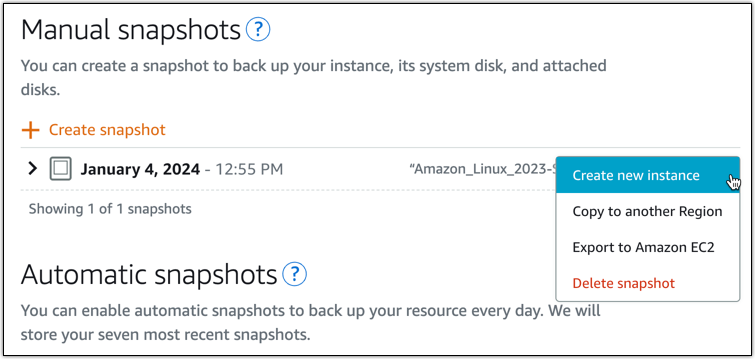
-
Die Seite Eine Instanz aus einem Snapshot erstellen wird geöffnet. Wählen Sie die optionalen Einstellungen aus, die Sie verwenden möchten. Beispielsweise können Sie die Availability Zone ändern, ein Launch-Skript hinzufügenoder die Art und Weise ändern, wie Sie eine Verbindung mit Ihrer Instance herstellen.
-
Wählen Sie einen Plan (oder ein Paket) für Ihre neue Instance. Sie können wählen, ob Sie eine Instance erstellen möchten, die einen Dual-Stack IPv4 - (undIPv6) Instance-Plan verwendet, oder einen IPv6 Nur-Instance-Plan. Sie können auch eine größere Bundle-Größe als die der ursprünglichen Instance wählen. Weitere Informationen zu IPv6 Instanzplänen nur für Instanzen finden Sie unterReines IPv6-Netzwerk für Lightsail-Instanzen konfigurieren.
Anmerkung
Sie können keine Instanz erstellen, die eine kleinere Bundle-Größe als die der ursprünglichen Instanz verwendet.
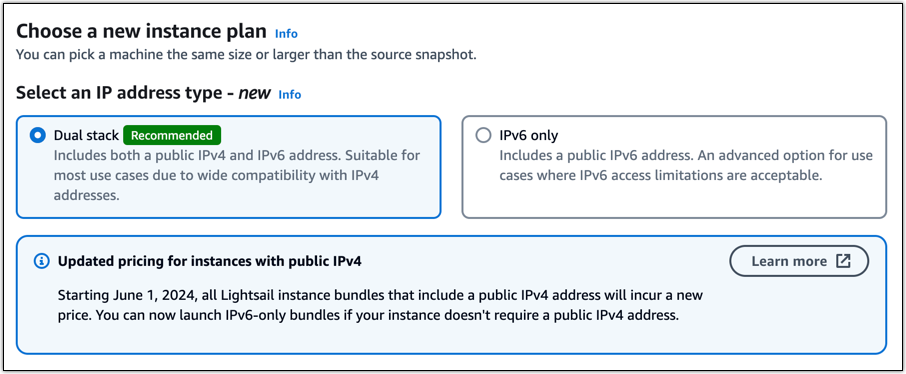
-
Geben Sie einen Namen für Ihre Instance ein.
Ressourcennamen:
-
Muss in jedem AWS-Region Ihrer Lightsail-Konten eindeutig sein.
-
Muss 2—255 Zeichen enthalten.
-
Muss mit einem alphanumerischen Zeichen beginnen und enden.
-
Kann alphanumerische Zeichen, Punkte, Bindestriche und Unterstriche enthalten.
-
-
Wählen Sie eine der folgenden Optionen, um Ihrer Instance Tags hinzuzufügen:
-
Add key-only tags (Nur-Schlüssel-Tags hinzufügen) oder Edit key-only tags (Nur-Schlüssel-Tags bearbeiten) (wenn bereits Tags hinzugefügt wurden). Geben Sie Ihr neues Tag in das Textfeld ein und drücken Sie die Eingabetaste. Wählen Sie Speichern oder Abbrechen.

-
Erstellen Sie ein Schlüssel-Wert-Tag und geben Sie dann einen Schlüssel in das Textfeld Schlüssel und einen Wert in das Textfeld Wert ein. Wählen Sie Speichern oder Abbrechen.
Schlüssel-Wert-Tags können nur vor dem Speichern hinzugefügt werden. Um mehr als ein Schlüssel-Wert-Tag hinzuzufügen, wiederholen Sie die vorherigen Schritte.
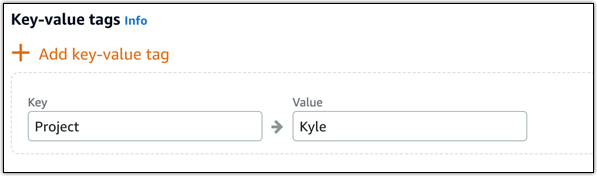
Anmerkung
Weitere Informationen zu Nur-Schlüssel- und Schlüssel-Wert-Tags finden Sie unter Tags.
-
-
Wählen Sie Create instance (Instance erstellen).
Lightsail öffnet die Verwaltungsseite, auf der Sie Ihre neue Instanz verwalten können.
Wichtig
Benutzerdefinierte Firewallregeln aus der ursprünglichen Instanz werden nicht auf die neue Instanz kopiert, die Sie aus einem Snapshot erstellen. Nur die Standardregeln werden auf die neue Instanz kopiert. Weitere Informationen finden Sie unter Standard-Instance-Firewall-Regeln
weiter unten in diesem Handbuch.